前阵子帮同事做微课动画,试了好几个软件都觉得费劲,直到用了万彩动画大师,才摸索出一套简单的方法。现在把这5步速成法分享出来,哪怕是没接触过动画的新手,跟着做也能快速出片。
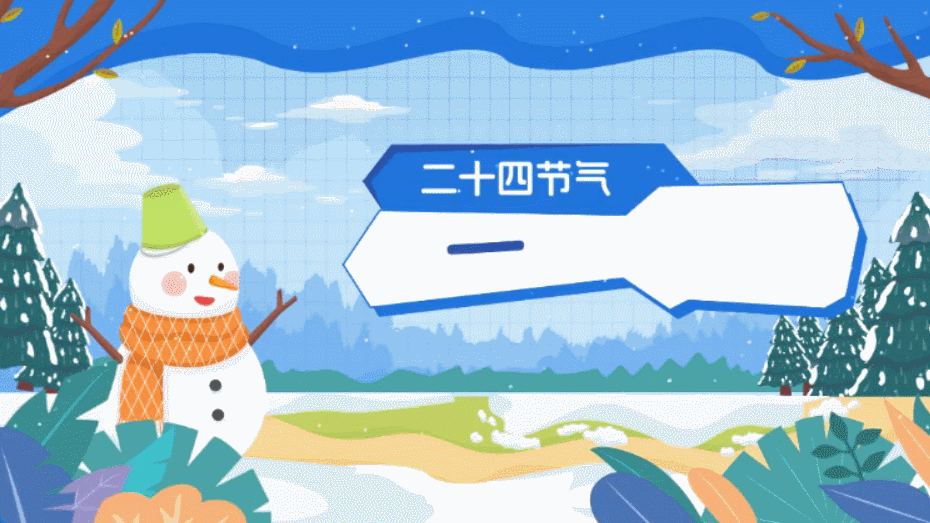
第一步:先把内容框架搭好,别上来就堆素材
刚开始做的时候,我总想着先找好看的素材,结果越做越乱。后来发现,不如先花10分钟把内容理清楚。比如要讲“小数加减法”,就分成“算理讲解”“错题分析”“实战练习”3个小节,每节控制在2分钟左右。万彩里有现成的微课模板,选个合适的直接填框架,省得自己画分镜,特别省心。
第二步:素材直接拖,不用自己画
之前怕做动画要自己画图,其实完全没必要。万彩的素材库里有各种卡通人物、教具模型,比如数学微课需要的直尺、数轴,直接拖进画布就能用。我还试过给角色调动作,点一下就能选“写字”“讲解”的预设,不用学复杂的关键帧,几分钟就能把场景搭好。
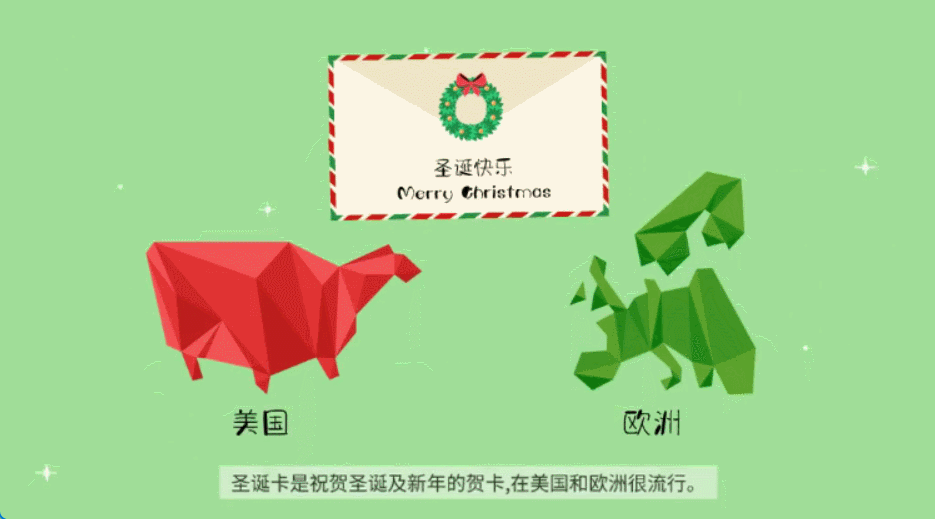
第三步:文案要口语化,重点标红更清晰
写文案的时候别太书面,比如讲“分数约分”,别说“将分子分母同除以最大公因数”,改成“咱们把分子分母都除以它们的‘最大朋友’,就能简化成最简分数啦”。在万彩里用文本框输入文案后,把重点内容标成红色,学生看的时候一眼就能抓住关键,逻辑也不会乱。
第四步:动画效果一键加,不用调时间轴
这步是最容易出效果的。选中文本,加个“逐字出现”的动画;选角色,加个“走路入场”的效果,软件会自动对齐节奏。之前我怕调时间轴麻烦,后来发现万彩有“一键动画”功能,点一下系统就会按内容加效果,比如讲“图形拼接”时,给图形加个“移动拼接”的动画,学生一看就懂。
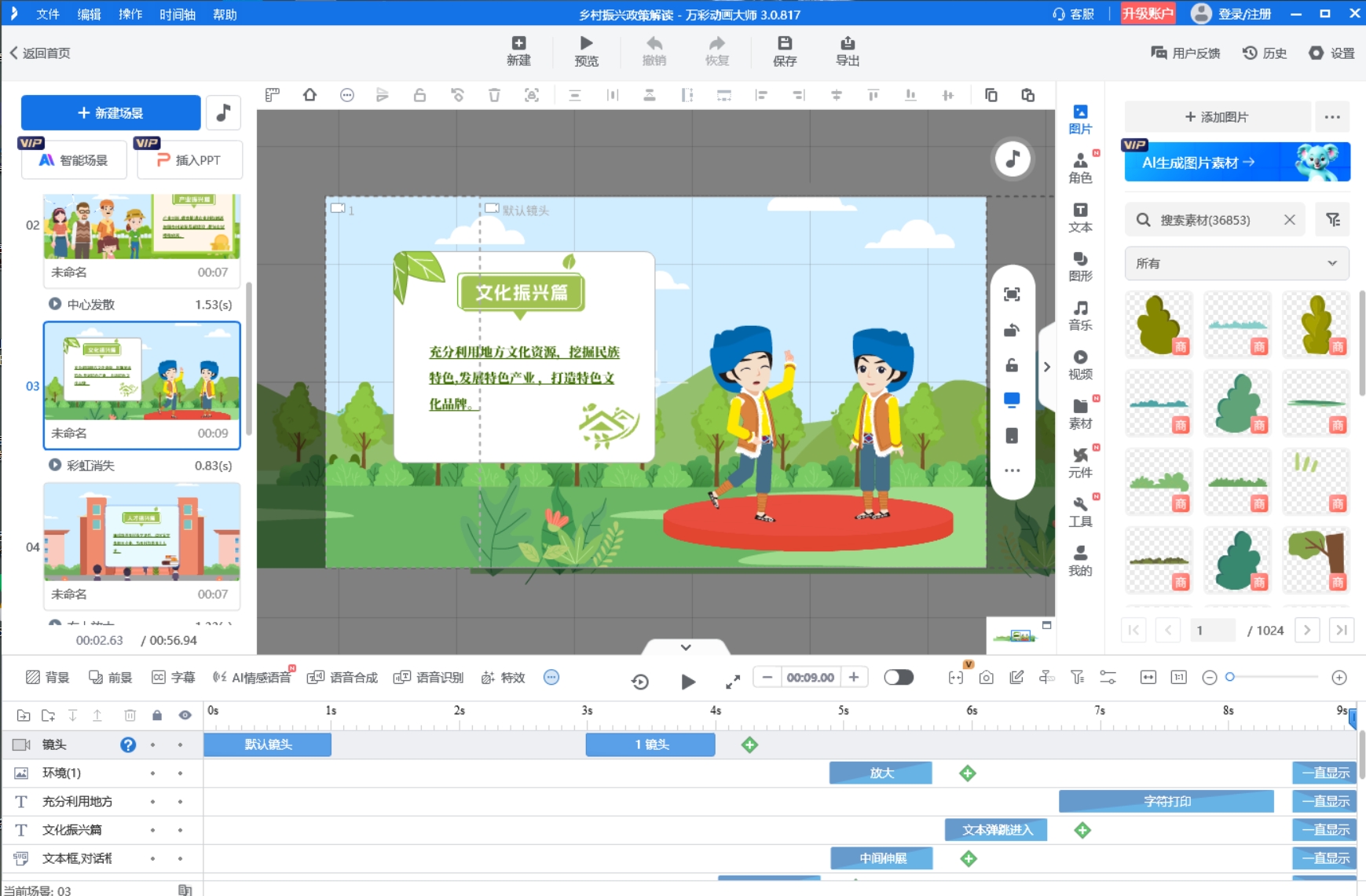
第五步:导出快,微调也方便
全部做好后,点右上角导出,选MP4格式、720P清晰度就够了,5分钟的视频大概1分钟就能导完。导出后再看一遍,要是觉得某段动画太快,回到软件里拖动时间轴就能改,不用重新做,哪里不满意改哪里。
最后再分享两个小技巧:万彩的AI配音特别好用,选个“老师音”,把文案复制进去,一键就能生成配音,还能调语速;要是实在没时间,用“AI智能成片”,输入主题就能自动匹配素材、加动画,10分钟出初稿,稍微改改就能用。
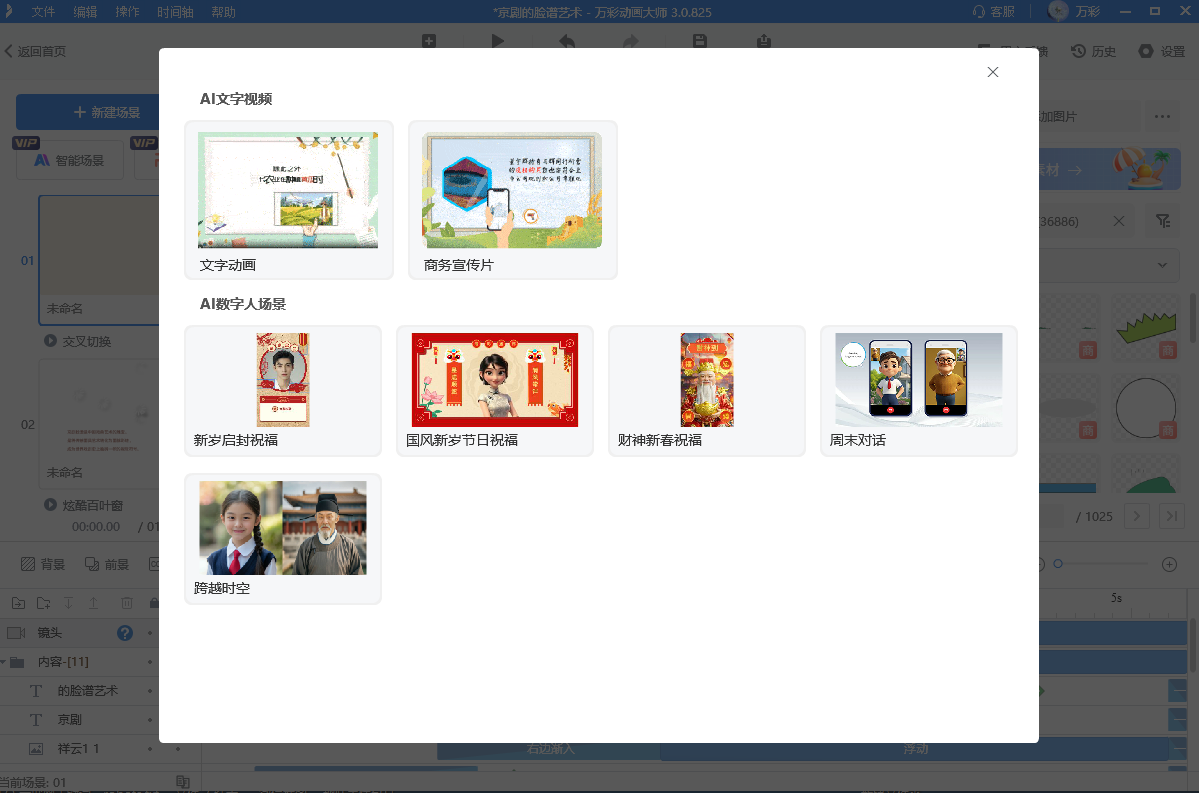
其实做微课动画不用追求多复杂,实用、学生能看懂才最重要。用对工具,按这5步来,谁都能轻松上手。
万彩动画大师官方下载地址:https://www.animiz.cn/

